Em breve todos os usuários terão de migrar para a nova interface. Veja dicas para editar seu perfil e não mostre mais de sua vida do que gostaria.
Prepare-se, seu passado virá à tona. A Linha do Tempo do Facebook, aos poucos, chegará a todos os usuários e, se você quiser, já pode habilitá-la.
A nova interface é basicamente um caderno que exibe suas ações, das mais recentes até as mais antigas, remetendo às primeiras coisas que compartilhou pela rede social.
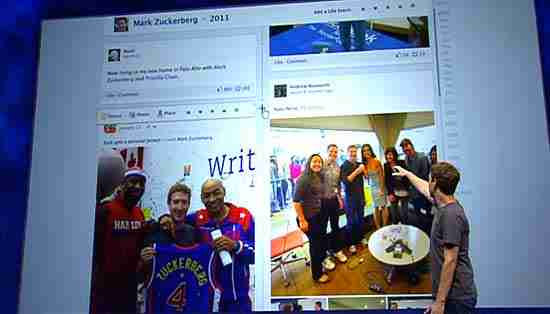 Isso significa que você e seus amigos poderão visualizar a história dos membros do site com poucos cliques. Antes, não havia forma fácil de resgatar atividades concretizadas há muito tempo na plataforma.
Isso significa que você e seus amigos poderão visualizar a história dos membros do site com poucos cliques. Antes, não havia forma fácil de resgatar atividades concretizadas há muito tempo na plataforma.
Se isso te deixa receoso quanto ao que aparecerá, saiba que é possível esconder o que achar que precisa ser omitido. Vale destacar, porém, que você só terá sete dias para fazer as mudanças antes que a nova interface seja habilitada.
A rigor, há três maneiras de trazer os recursos para o seu Facebook. Você pode habilitá-los a partir desta página, esperar que o site o avise de que tudo já está pronto, ou, se preferir, resistir até o final.
Saiba, porém, que em algum momento todos os usuários serão obrigados a migrar, portanto, por que não providenciar a mudança por conta própria?
A seguir, veja algumas dicas de como proceder, e evite possíveis transtornos. Sete dias são mais do que o suficiente para preparar o terreno antes que ele seja exibido a todos os seus amigos.
Esconda seus posts
Se quiser se livrar de uma antiga atualização de status, foto ou link compartilhado, vá até o post e leve o mouse ao canto superior direito. Clique no pequeno lápis e selecione “Esconder da Linha do Tempo”. No caso de atividade de aplicativos, embora as opções sejam um pouco diferentes, o processo é bastante parecido.
Se estiver difícil para encontrar uma ação específica, preste atenção nos links de navegação à direita, que lista o conteúdo por ano. Clique em um deles e provavelmente você achará o que procura – também é possível selecionar o mês desejado.
Cheque seu histórico
Se você quiser que uma ação permaneça visível, mas só para algumas pessoas, você pode alterar as configurações de privacidade, clicando em “Registro de Atividades”, abaixo de sua foto de exibição. Uma janela com todos os tipos de ações de seu perfil, organizadas por ano, aparecerá.
Algumas ações, como mensagens na mural de um amigo, podem ser também apagadas a partir desta janela. Atualizações de status ou links compartilhado podem, no máximo, ser restringidos. Clique na opção de atividade que queira alterar; você verá uma lista semelhante aos controles de privacidade do Facebook. Escolha se prefere deixar o post aberto apenas para amigos ou fechado para colegas do trabalho, por exemplo.
Destaque posts antigos
Se você tem um post antigo que gostaria de destacar, vá novamente até o canto superior direito da atualização. Em vez do pequeno lápis, clique na estrela desta vez, e a foto, por exemplo, será exibida na coluna principal da Linha do Tempo.
O Facebook automaticamente elege algumas atividades que considera mais importantes, como o começo de um trabalho ou o fim de universidade. Se você preferir deixa-los como uma ação convencional – escondida em meio a todas as outras – basta clicar na estrela que eles deixarão a posição de destaque.
Escolha uma foto de capa
No topo do perfil haverá uma foto grande, que será a primeira coisa que as pessoas verão quando visitarem sua página. Você terá de selecionar uma, sendo que, ao lado, uma imagem menor será exibida – a miniatura que aparece no chat. Pare um pouco e escolha a foto, lembrando-se, sempre, que ela será pública e todos da rede poderão vê-la.
Veja como os outros te veem
Por fim, depois de editar a Linha do Tempo, é melhor checar como ela ficará aos olhos dos outros. Para fazer isso, vá até o ícone abaixo de sua foto de capa, selecione-o e clique em “Ver como”. Isso mostrará como o seu perfil é visto por pessoas que não são seus amigos ou para seus assinantes, se você os tiver.
Você pode, também, preencher a caixa de texto como o nome de algum amigo para saber como exatamente ele vê o seu perfil. Uma vez terminado, clique em “Voltar para a Linha do Tempo”.
(Ian Paul)
Por PC World